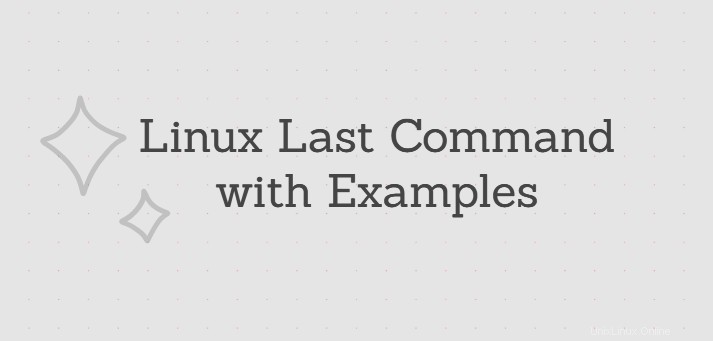
Perintah terakhir Linux digunakan untuk memeriksa pengguna yang sebelumnya masuk ke server Anda. Perintah ini sangat penting di Linux karena membantu untuk jejak audit. Asumsikan ada sesuatu yang berubah di sistem Linux, dalam situasi ini Anda tidak yakin siapa yang telah membuat perubahan. Dengan menggunakan perintah 'terakhir', Anda dapat mengidentifikasi siapa yang masuk pada waktu tertentu.
Perintah terakhir menampilkan daftar semua pengguna yang masuk dan keluar dari '/var/log/wtmp' sejak file dibuat. Wtmp adalah file log yang menangkap dan mencatat setiap peristiwa login dan logout. Ini adalah file biner yang tidak dapat dilihat oleh editor teks mana pun. Trik ini cukup cerdas karena setiap pengguna atau root tidak dapat memodifikasi file sesuai keinginan.
Perintah terakhir memberi Anda informasi tentang nama semua pengguna yang login, tty, Alamat IP (jika pengguna melakukan koneksi jarak jauh) tanggal/waktu, dan berapa lama pengguna login.
Cara menjalankan perintah Terakhir
Anda hanya perlu mengetik 'last' di konsol Anda.
Ini contohnya:
$ last
leni pts/0 10.0.76.162 Mon Dec 2 12:32 - 13:25 (00:53)
pungki tty1 Mon Dec 2 09:31 still logged in
reboot system boot 2.6.32-358.23.2 Mon Dec 2 09:20 - 13:25 (04:05)Berikut cara membaca informasi terakhir:
Kolom pertama - nama pengguna yang telah masuk.
Kolom kedua - beri kami informasi tentang bagaimana pengguna terhubung (melalui pts atau tty). Pengecualian untuk aktivitas reboot, statusnya akan ditampilkan sebagai 'boot sistem'.
Kolom ketiga - menunjukkan dari mana pengguna terhubung. Jika pengguna terhubung dari komputer jarak jauh, Anda akan melihat nama host atau Alamat IP. Jika Anda melihat :0.0 atau tidak sama sekali, artinya pengguna terhubung melalui terminal lokal. Pengecualian untuk aktivitas reboot, versi kernel akan ditampilkan sebagai status.
Kolom yang tersisa - menampilkan waktu login dan cap data saat aktivitas log telah terjadi. Angka dalam kurung memberi tahu kami berapa jam dan menit koneksi terjadi.
pts (terminal semu) - berarti pengguna terhubung melalui koneksi jarak jauh seperti SSH atau telnet.
tty (teletypewriter) - artinya pengguna terhubung melalui koneksi langsung ke komputer atau terminal lokal.
1. Batasi jumlah baris
Ketika Anda memiliki banyak baris untuk ditampilkan, Anda dapat membatasi berapa banyak baris yang ingin Anda lihat menggunakan -n pilihan.
Pada perintah berikut ini akan menampilkan 3 baris mulai dari waktu saat ini dan mundur.
$ last -n 3
leni pts/0 10.0.76.162 Mon Dec 2 12:32 - 13:25 (00:53)
pungki tty1 Mon Dec 2 09:31 still logged in
reboot system boot 2.6.32-358.23.2 Mon Dec 2 09:20 - 13:25 (04:05)2. Sembunyikan nama host/Alamat IP
Gunakan -R opsi untuk menyembunyikan nama host atau alamat ip agar tidak dicetak.
Contoh keluaran
$ last -R
leni pts/0 Mon Dec 2 12:32 - 13:25 (00:53)
pungki tty1 Mon Dec 2 09:31 still logged in
reboot system boot Mon Dec 2 09:20 - 13:25 (04:05)3. Tampilkan nama host di kolom terakhir
Terkadang mudah untuk mencetak nama host atau alamat ip di kolom terakhir. Untuk melakukan ini, Anda dapat menggunakan -a pilihan seperti yang ditunjukkan di bawah ini:
$ last -a
leni pts/0 Mon Dec 2 12:32 - 13:25 (00:53) 10.0.76.162
pungki tty1 Mon Dec 2 09:31 still logged in :0.0
reboot system boot Mon Dec 2 09:20 - 13:25 (04:05) 2.6.32-358.23.2.el6.i6864. Cetak waktu dan tanggal login dan logout lengkap
Secara default, perintah terakhir tidak akan menampilkan tanggal dan waktu penuh. Anda dapat menggunakan -F pilihan untuk ini.
Ini contohnya:
$ last -F
leni pts/0 10.0.76.162 Mon Dec 2 12:32:24 2013 - Mon Dec 2013 13:25:24 2013 (00:53)5. Cari di antara tanggal tertentu
Anda dapat menggunakan opsi -s (sejak) dan -t (sampai) untuk mencari log di antara tanggal tertentu.
Misalnya, perintah berikut akan mencetak log dari 1 Februari hingga 1 Mei 2019.
$sudo last -F -s 2019-02-01 -t 2019-05-016. Cetak nama pengguna tertentu
Jika Anda ingin melacak pengguna tertentu, Anda dapat mencetaknya secara khusus. Masukkan nama pengguna dengan perintah terakhir.
$ last leni
leni tty1 Mon Dec 2 18-42 still logged in
leni pts/0 Mon Dec 2 12:32 - 13:25 (00:53) 10.0.76.162Atau jika Anda ingin tahu kapan reboot selesai, Anda juga dapat menampilkannya
$ last reboot
reboot system boot Mon Dec 2 09:20 - 16:55 (07:34)
reboot system boot Sun Dec 1 04:26 - 04:27 (00:01)
reboot system boot Wed Nov 27 20:27 - 01:24 (04:57)
reboot system boot Tue Nov 26 21:06 - 06:13 (09:06)7. Cetak tty/pts tertentu
Last juga dapat mencetak informasi tentang tty/pts tertentu. Cukup masukkan tty name atau nama pty di belakang perintah terakhir.
Contoh keluaran:
$ last tty1
pungki tty1 Mon Dec 2 09:31 still logged in
pungki tty1 Mon Dec 2 04:26 - down (00:00)
pungki tty1 Mon Dec 2 04:07 - down (00:00)
pungki tty1 Sun Dec 1 18:55 - 04:07 (09:12)$ last pts/0
leni pts/0 10.0.76.162 Mon Dec 2 12:32 - 13:25 (00:53)
pungki pts/0 :0.0 Wed Nov 27 20:28 - down (04:56)Saat Anda melihat nilai turun dalam tanda kurung, itu berarti pengguna telah masuk dari waktu tertentu hingga sistem di-boot ulang atau dimatikan.
8. Gunakan file lain selain /var/log/wtmp
Secara default, perintah terakhir akan mengurai informasi dari '/var/log/wtmp'. Jika Anda ingin perintah terakhir mengurai dari file lain, Anda dapat menggunakan -f parameter.
Misalnya, Anda dapat memutar log setelah kondisi tertentu. Katakanlah file sebelumnya bernama '/var/log/wtmp.1' .
Maka perintah terakhir akan terlihat seperti berikut:
$ last -f /var/log/wtmp.19. Tampilkan perubahan level lari
Ada -x opsi, jika Anda ingin menampilkan perubahan level lari.
Berikut ini contoh keluarannya:
pungki tty1 Mon Dec 2 19:21 still logged in
runlevel (to lvl 3) 2.6.32-358.23.2 Mon Dec 2 19:20 - 19:29 (00:08)
reboot system boot 2.6.32-358.23.2 Mon Dec 2 19:20 - 19:29 (00:08)
shutdown system down 2.6.32-358.23.2 Mon Dec 2 18:56 - 19:20 (00:23)
runlevel (to lvl 0) 2.6.32-358.23.2 Mon Dec 2 18:56 - 18:56 (00:00)
leni tty1 Mon Dec 2 18:42 - down (00:00)
Anda dapat melihat bahwa ada dua entri run level. Runlevel yang memiliki to lvl 3 entri berarti sistem berjalan pada mode konsol penuh. Tidak ada X Window atau GUI yang aktif. Sedangkan ketika sistem dimatikan, Linux kami menjalankan level 0. Itu sebabnya terakhir menunjukkan to lvl 0 entri.
Untuk menampilkan tanggal dan waktu shutdown terakhir, gunakan perintah berikut:
#last -x | grep shutdown | head -110. Lihat login yang buruk
Sementara perintah terakhir mencatat login yang berhasil, maka perintah lastb merekam upaya login yang gagal. Anda harus memiliki akses root untuk menjalankan perintah lastb. Lastb akan mengurai informasi dari /var/log/btmp.
Berikut contoh output dari perintah lastb.
# lastb
leni tty1 Mon Dec 2 22:12 - 22:12 (00:00)
rahma tty1 Mon Dec 2 22:11 - 22:11 (00:00)11. Tampilkan alamat IP locahost
Dengan -d pilihan (untuk login non-lokal), linux tidak hanya menyimpan nama host dari host jarak jauh tetapi juga nomor IP-nya.
# last -d
root pts/1 192.168.1.100 Fri Jun 22 01:58 still logged in
root pts/0 192.168.1.100 Fri Jun 22 01:52 still logged in12. Putar log wtmp
Karena '/var/log/wtmp' merekam setiap aktivitas login, ukuran file dapat bertambah dengan cepat. Secara default, Linux akan merotasi '/var/log/wtmp' setiap bulan. Detail aktivitas rotasi disimpan di file /etc/logrotate.conf.
Ini isi file '/etc/logrotate.conf' saya.
/var/log/wtmp {
monthly
create 0664 root umtp
minsize 1M
rotate 1
}Dan untuk '/var/log/btmp', berikut adalah konfigurasi default dari aktivitas rotasi
/var/log/btmp {
missingok
monthly
create 0600 root umtp
minsize 1M
rotate 1
}Hapus riwayat perintah terakhir
Seperti yang kita ketahui bahwa ia menulis ke wtmp, jadi jika kita ingin menghapus riwayat terakhir, maka kita dapat melakukannya melalui
#> /var/log/wtmp
Or
#> /var/log/lastlogKesimpulan
Dalam tutorial ini, kita belajar bagaimana menggunakan perintah terakhir di Linux untuk memeriksa log dari file wtmp. Untuk detail lebih lanjut, silakan kunjungi halaman manual terakhir dengan mengetik man last di konsol Anda.